
Enviar e-mails no Windows 10 é fácil com o cliente de e-mail certo, mas e se você clicar em um link de e-mail e o aplicativo errado abrir? Felizmente, é fácil selecionar um aplicativo de e-mail padrão no aplicativo Configurações do Windows 10. Veja como fazer.
Primeiro, abra Configurações pressionando Windows + i no teclado. Ou abra o menu Iniciar e clique no ícone de engrenagem à esquerda.

Em Configurações, clique em “Aplicativos”.
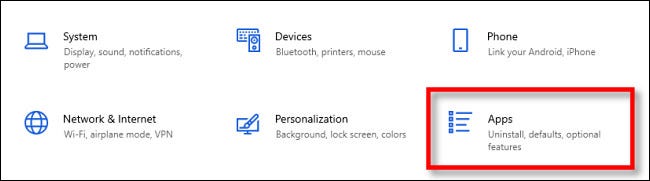
Em Aplicativos, clique em “Aplicativos padrão” na barra lateral. Na seção Aplicativos padrão, clique no ícone localizado logo abaixo de “E-mail”. Isso permitirá que você selecione um novo cliente de e-mail que deseja usar como padrão.
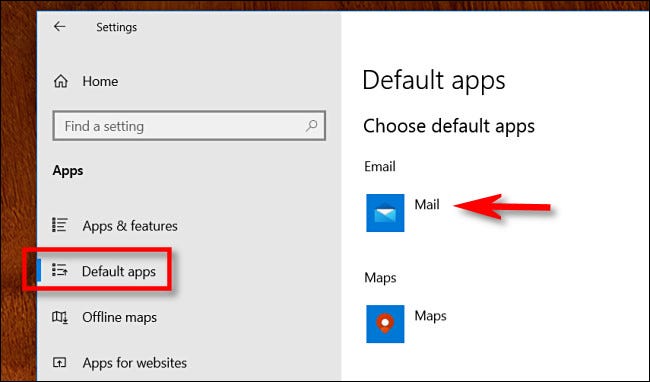
No menu “Escolha um aplicativo” que aparece, clique no nome do aplicativo de e-mail que deseja usar como padrão para abrir ou enviar e-mails.
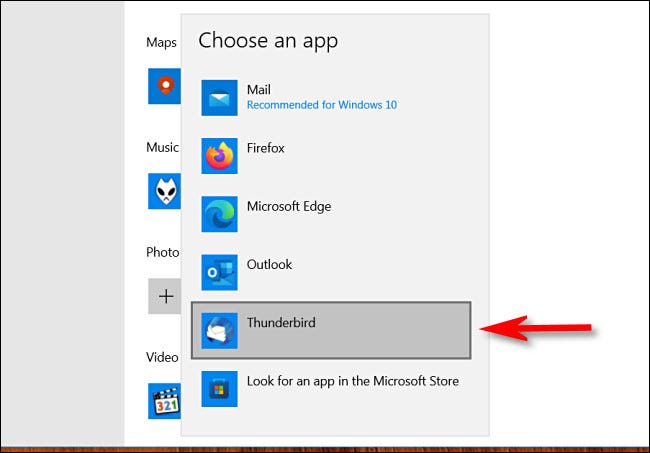
Depois disso, feche as configurações e está tudo pronto. Na próxima vez que você clicar em um link de e-mail, o aplicativo de e-mail padrão que você escolheu será aberto. Feliz envio de e-mail!


